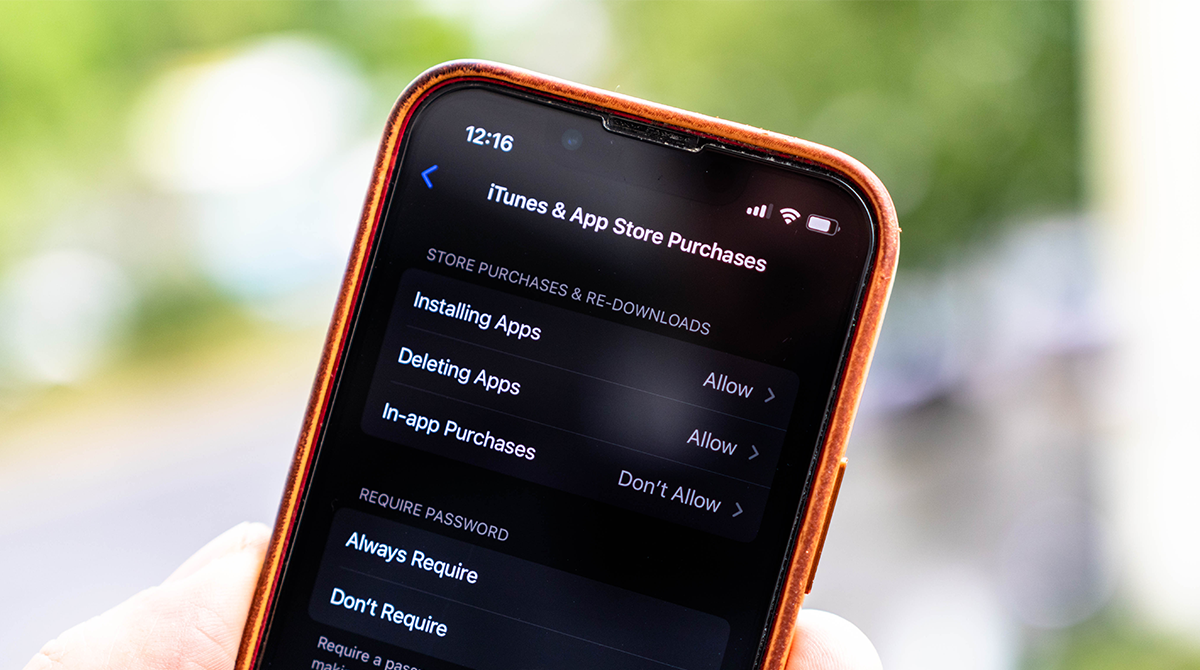Um kostspielige Überraschungen durch ungewollte In-App-Käufe zu verhindern, sollten Eltern bei den Geräten ihrer Kinder bestimmte Einstellungen vornehmen.
Mal kurz nicht aufgepasst und schon schon 2,99€ weg. Das lässt sich meistens noch verkraften. Moderne Free-to-Play-Spiele auf Smartphones und Tablets bieten inzwischen aber In-App-Käufe mit mehr als 100€ an – gerne auch mehrfach hintereinander.
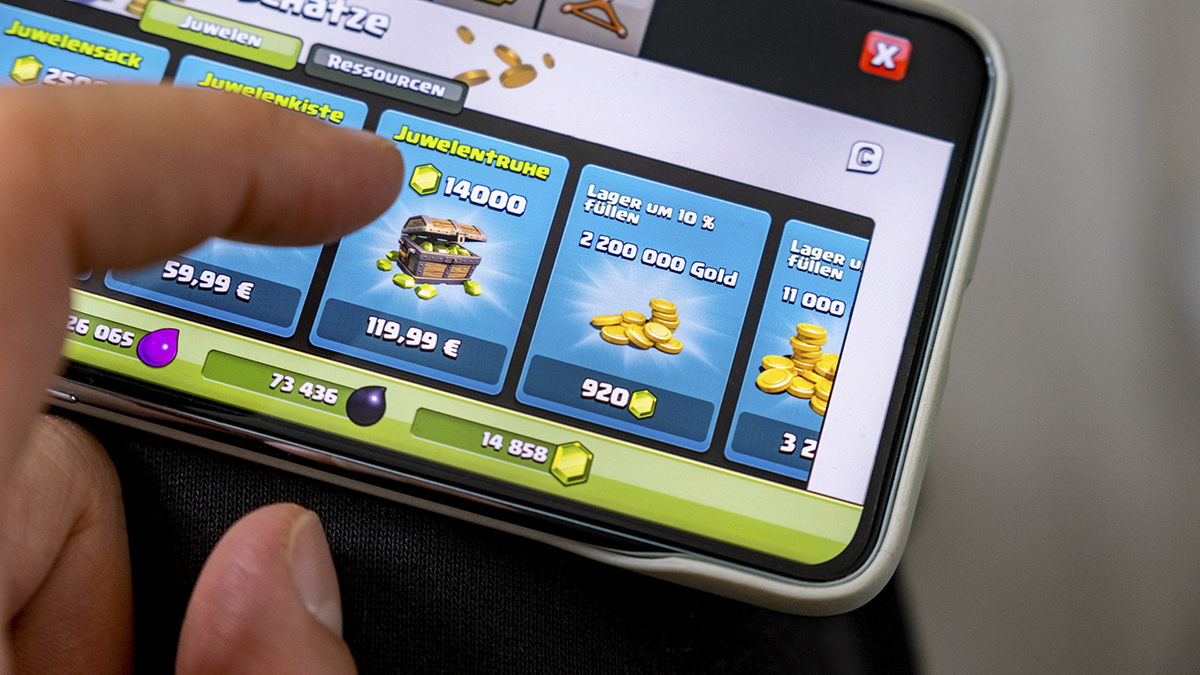
Damit Eltern nicht auf einmal den Schock ihres Lebens bekommen, sollten sie bestimmte Einstellungen an den mobilen Endgeräten vornehmen, auf die ihre Kinder Zugriff haben.
In-App-Käufe auf dem iPhone und iPad komplett verbieten
Es gibt bei Apples mobilen Betriebssystemen die Möglichkeit, In-App-Käufe komplett zu unterbinden. Der Punkt versteckt sich allerdings etwas. In den [Einstellungen] findet ihr den Punkt [Bildschirmzeit]. Ihr müsst die Bidschirmzeit aktivieren, solltet ihr das nicht schon getan haben. Richtet am besten direkt ein Kennwort für diesen Menüpunkt ein, damit die folgenden Einstellungen auch nur von euch geändert werden können.
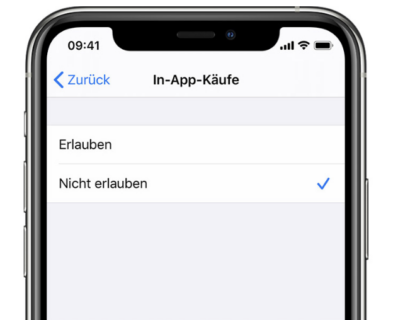
Unter dem Punkten [Bechränkungen] –> [Käufe im iTunes & App Store] –> [In-App-Käufe] kann dann gewählt, ob diese grundlegend gestattet oder verboten sein soll. Wählt hier die Option „Nicht erlauben“. Jetzt können eure Kinder keine In-App-Käufe tätigen.
Für ältere Kinder gibt es „Kaufanfrage“
Apple hat ein System geschaffen, dass es Eltern erlaubt, ihren Kindern etwas mehr Freiheiten zu bieten, ohne dabei die finanzielle Kontrolle zu verlieren. Dabei bekommt der Familienorganisator eine Anfrage, wenn das Kind etwas kaufen möchte. Es gibt derweil keine Anfrage, wenn ein genehmigter Kauf erneut geladen, ein Update installiert oder einen Code verwendet wird.
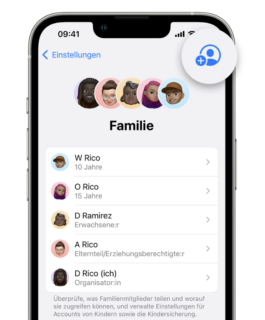
Dafür muss im ersten Schritt eine Familiengruppe erstellt werden. Das geht via iPhone, iPad, iPod touch oder Mac. Hier einmal die Erklärung für alle mobilen Betriebssysteme von Apple. Wähle unter [Einstellungen] –> [Dein Name] –> [Familienfreigabe] den Punkt [Richte deine Familie ein]. Folge nun den Anweisungen auf dem Display. Der Familienorganisator (sehr wahrscheinlich du) übernimmt die Zahlungen aller Familienmitglieder, daher muss eine gültige Zahlungsmethode hinterlegt sein.
Wenn die Familiengruppe eingerichtet ist, können unter [Einstellungen] –> [Familie] –> [Mitglied hinzufügen] die Kinder in die Gruppe eingeladen werden. Sobald diese Einladung angenommen wurde, können unter [Familienfreigabe] unter dem Namen des Familienmitgliedes [Kaufanfrage]. Unter iOS 15 oder älter ist es erst [Kaufanfrage] und dann der Name des Kindes.

Hier kann nun final [Kaufgenehmigung anfordern] aktiviert oder deaktiviert werden. Sollte das Kind also versuchen eine App zu kaufen oder einen In-App-Kauf auszuführen, bekommt der Familienorganisator eine Benachrichtigung auf sein Apple-Gerät und kann die Anfrage freigeben. Tut er das nicht, findet auch kein Kauf statt.
In-App-Käufe aus dem Play Store von Android sind schwieriger
Unter Android können In-App-Käufe nicht grundlegend verboten werden. Es gibt aber die Möglichkeit, eine Authentifizierung zu verlangen, wenn ein In-App-Kauf versucht wird. Dafür muss im Play Store oben rechts das Profilbild des/ der Nutzer*in ausgewählt werden und im Anschluss unter [Einstellungen] –> [Authentifizierung] –> [Authentifizierung für Käufe erforderlich] der entsprechende Punkt ausgewählt werden.
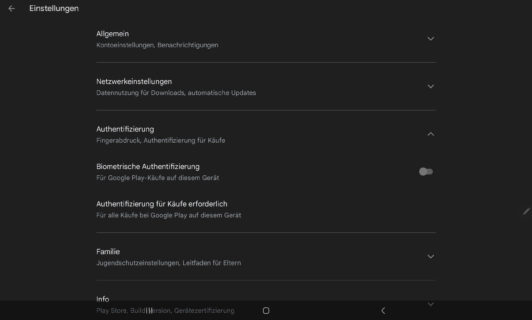
Es sei aber auch gesagt, dass gerade Android nicht nur den Play Store als Quelle für Apps und In-App-Käufe bietet. Geräte von Samsung haben den Galaxy Store und über die Installation von Dritt-Anbieter-App-Stores können weitere Quellen mit wenig Aufwand hinzugefügt werden.
Es sollte ebenfalls bedacht werden, dass diese Einstellungen – egal, ob iOS oder Android – für jedes Gerät ausgeführt werden sollten, auf das die Kinder Zugriff haben. Das gilt also nicht nur für die Smartphones der Kinder, sondern beispielsweise auch für das Familien-Tablet im Wohnzimmer und jedes andere mobile Endgerät.
Was tun, wenn das Geld schon abgebucht wurde?
Sollte das Geld bereits von eurer Kreditkarte oder Paypal-Account abgebucht worden sein, habt ihr diverse Möglichkeiten, euer Geld zurückzuverlangen. Die Erfolgschancen hängen aber sehr davon ab, wie lange die Buchung schon zurückliegt.
Sollte der Kauf über den Apple App Store erfolgt sein, ist https://reportaproblem.apple.com die richtige Anlaufstelle. Dort kann – nach der Anmeldung mit eurer Apple ID – einfach eine Rückerstattung beantragt werden. Allerdings muss dieser Antrag innerhalb von 14 Tagen nach der Ausstellung der Rechnung erfolgen.
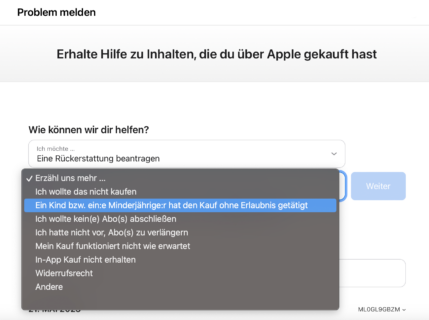
Unter Android könnt ihr in euren Profil unter [Einstellungen] über die Punkte [Zahlungen & Abos] –> [Budget & Bestellverlauf] die einzelnen Bestellungen durchgehen und dort dann ein [Problem melden]. Dabei muss in der Schilderung des Sachverhalts erwähnt werden, dass eine Rückerstattung gewünscht ist. Bei mehreren Käufen muss dieses Prozedere für jeden Kauf wiederholt werden.
Sollte die Anfrage bei beiden Plattformen zu lang zurückliegen, ist die letzte Möglichkeit, das Entwicklerstudio selbst zu kontaktieren und dort nach einer Rückerstattung zu fragen. Die Kontaktinformationen gibt es auf den jeweiligen Seiten im Play Store und im App Store. Studios müssen jenseits der gesetzlichen Fristen keine Rückerstattungen tätigen. Wenn sie es doch tun, dann aus Kulanz.